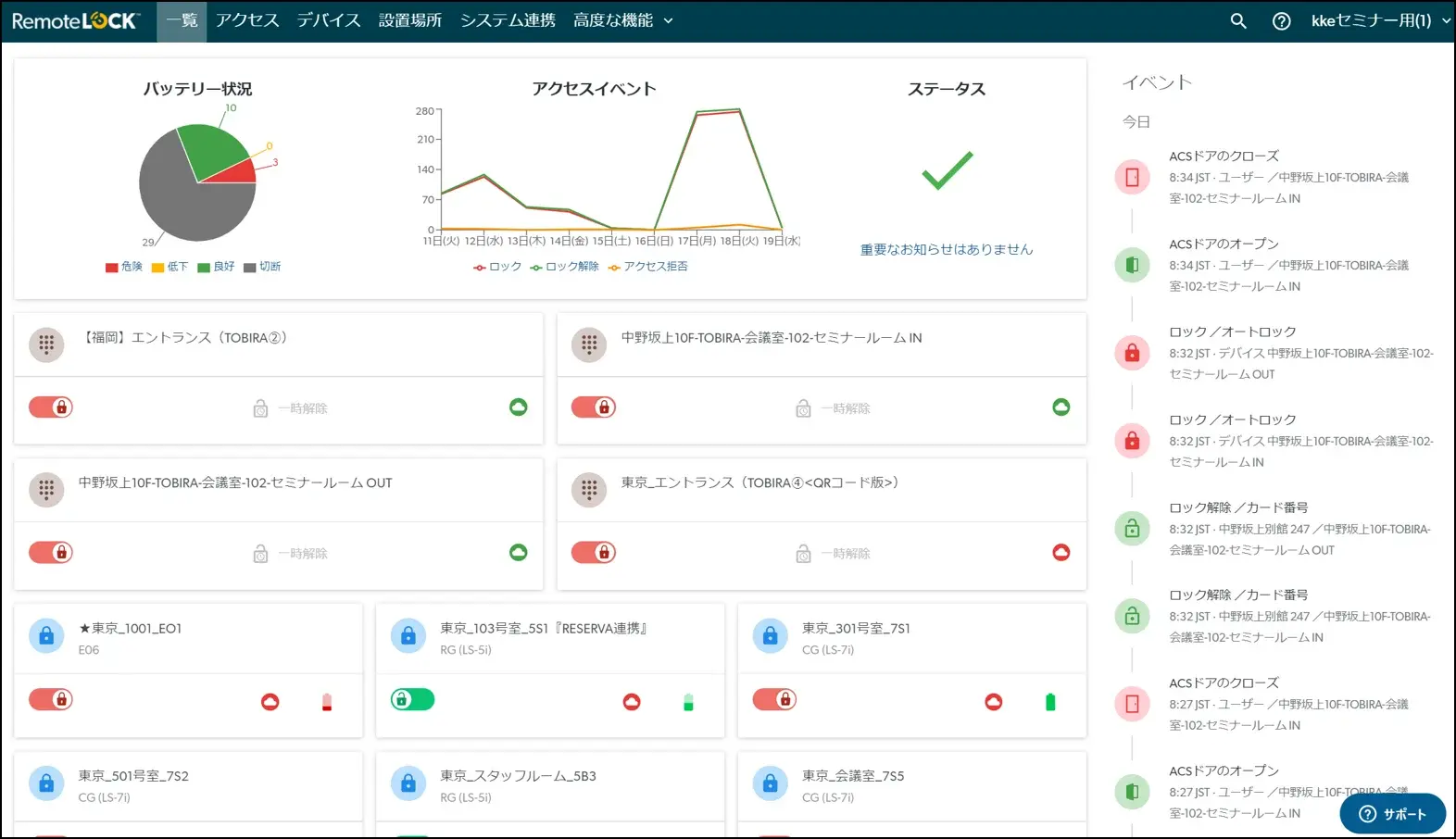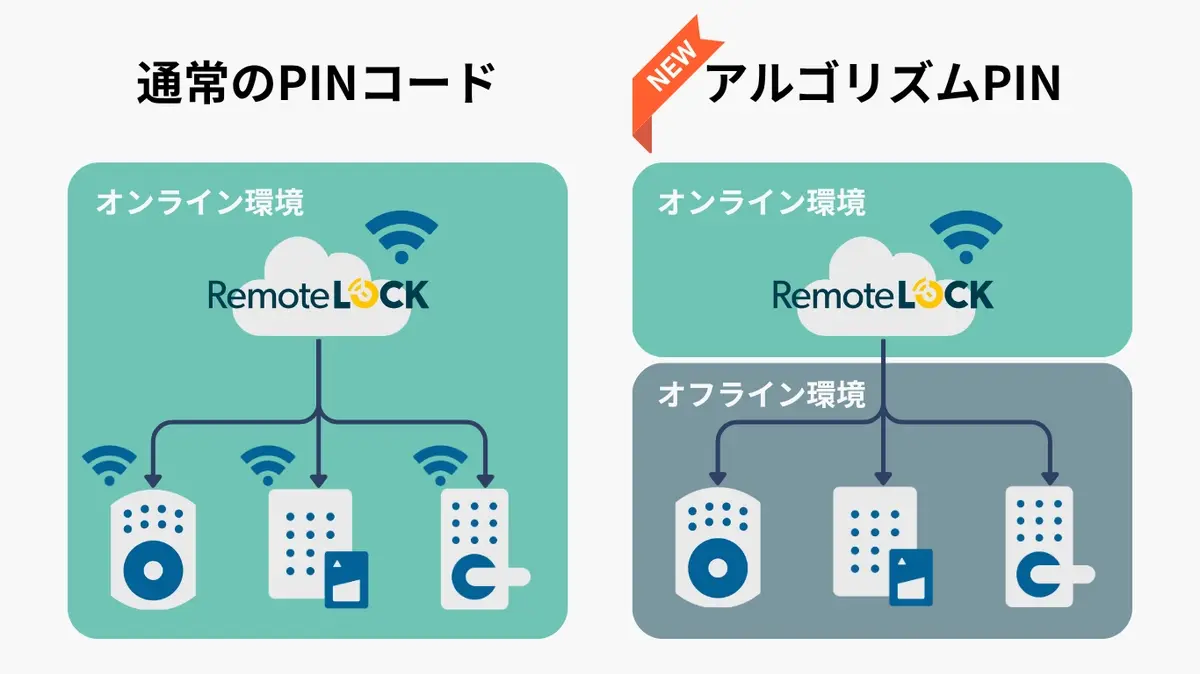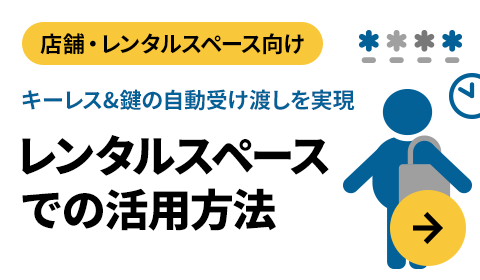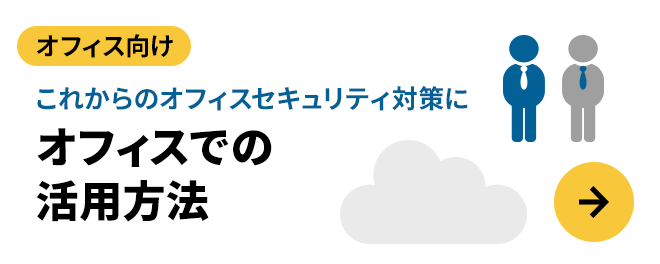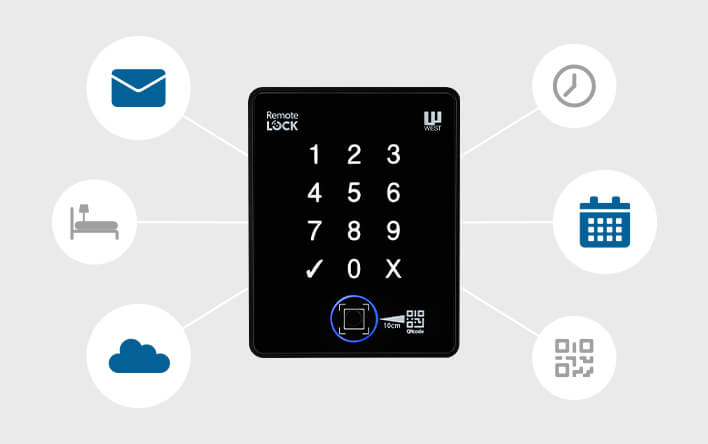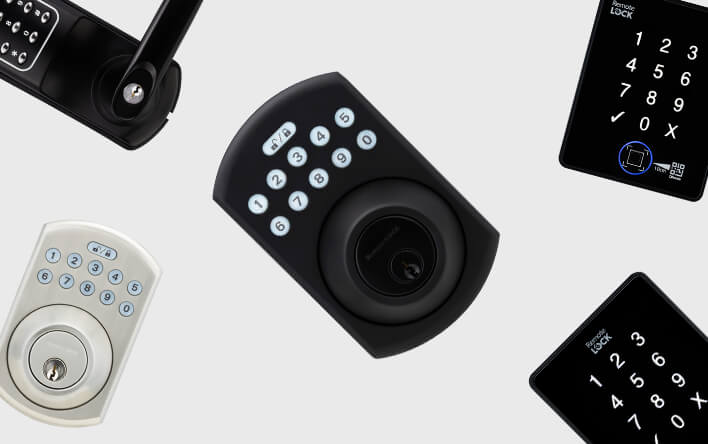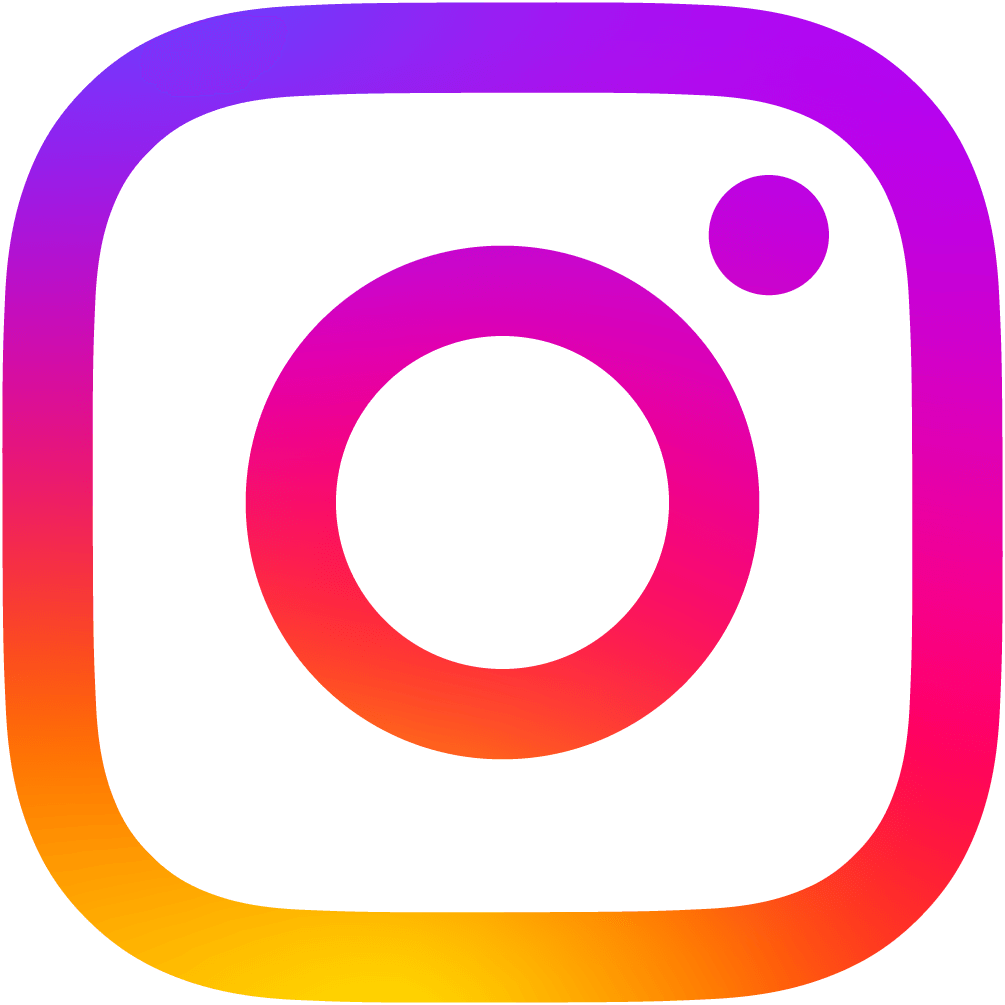RemoteLOCKのWi-Fi接続間隔(ハートビート間隔)とは?
皆さまこんにちは。すでのご存知の方も多いかと思いますがRemoteLOCKは「世界初のWi-Fi型」スマートロックです。この「Wi-Fi型」とは一体何なのか、そしてRemoteLOCKをご利用いただく上で知っておく必要があるWi-Fi接続間隔(RemoteLOCK上での呼び名:「ハートビート間隔」)についてご紹介いたします。
この記事の目次
Wi-Fi型スマートロックの「Wi-Fi型」とは?
![]()
改めてではありますが、RemoteLOCK(リモートロック)は、他のスマートロックに多いBluetoothによる通信ではなく、ユーザー様がお持ちのWi-Fiに接続することで通信します。Wi-Fiを通じてダイレクトにインターネットにつなげるため、管理画面で設定した暗証番号のデータや、RemoteLockの解錠履歴を直接送受信できることが強みです。
Wi-Fi接続の間隔は?
Wi-Fiを経由してインターネットに接続し、暗証番号の設定等を行うRemoteLOCKですが、ここで重要なポイントは、常にWi-Fiと接続しているわけではないという点です。では、いつ情報を更新しているのか。RemoteLOCKには、ハートビート間隔と呼ばれる一定の間隔で通信して情報を更新する設定があります。つまり、クラウド管理システム上で暗証番号の作成を行ったら、ハートビート間隔後にその暗証番号がRemoteLOCK本体に認識されて解錠ができるということです。
例えば以下の図のように、一番はじめのWi-Fi接続を「12月1日の夜0時」に行ってハートビート間隔を「12時間」に設定すると、次は「12月1日の昼12時」にWi-Fi接続を行います。その間(例えば、12月1日の朝7時)に変更された情報は、「12月1日の昼12時」に更新されます。
![]()
ハートビート間隔、Wi-Fi接続タイミングの設定方法は?
「ハートビート間隔」は、クラウド管理システム上から設定することができます。
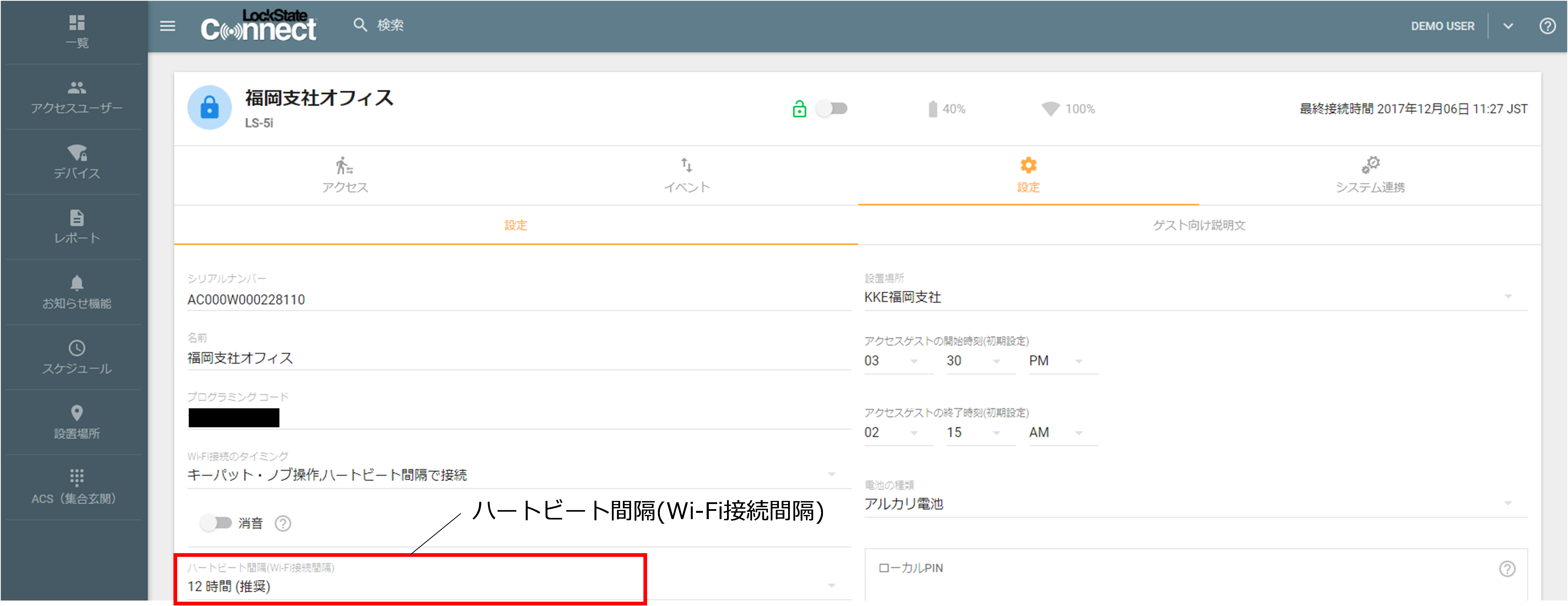
15分~12時間ごとの8段階の頻度の中から選択
画面左側の「デバイス」メニュー ⇒ 「デバイス」詳細画面 ⇒ 「デバイス」設定画面の「ハートビート間隔(Wi-Fi接続間隔)」で、以下のメニューから選択します。
*15分、*20分、*30分、*1時間、*2時間、*4時間、*8時間、*12時間
電池を長持ちさせるための推奨設定は「12時間」です。
キーパッド操作でもWi-Fi接続は可能
ハートビート間隔が「12時間」の場合、12時間毎にしか情報が更新されないのでは?と思われるかもしれませんが、ご安心ください。RemoteLOCKがWi-Fi接続するタイミングはハートビート間隔だけではありません。クラウド管理システム上の「デバイス」設定画面にて「Wi-Fi接続のタイミング」という設定項目がございます。
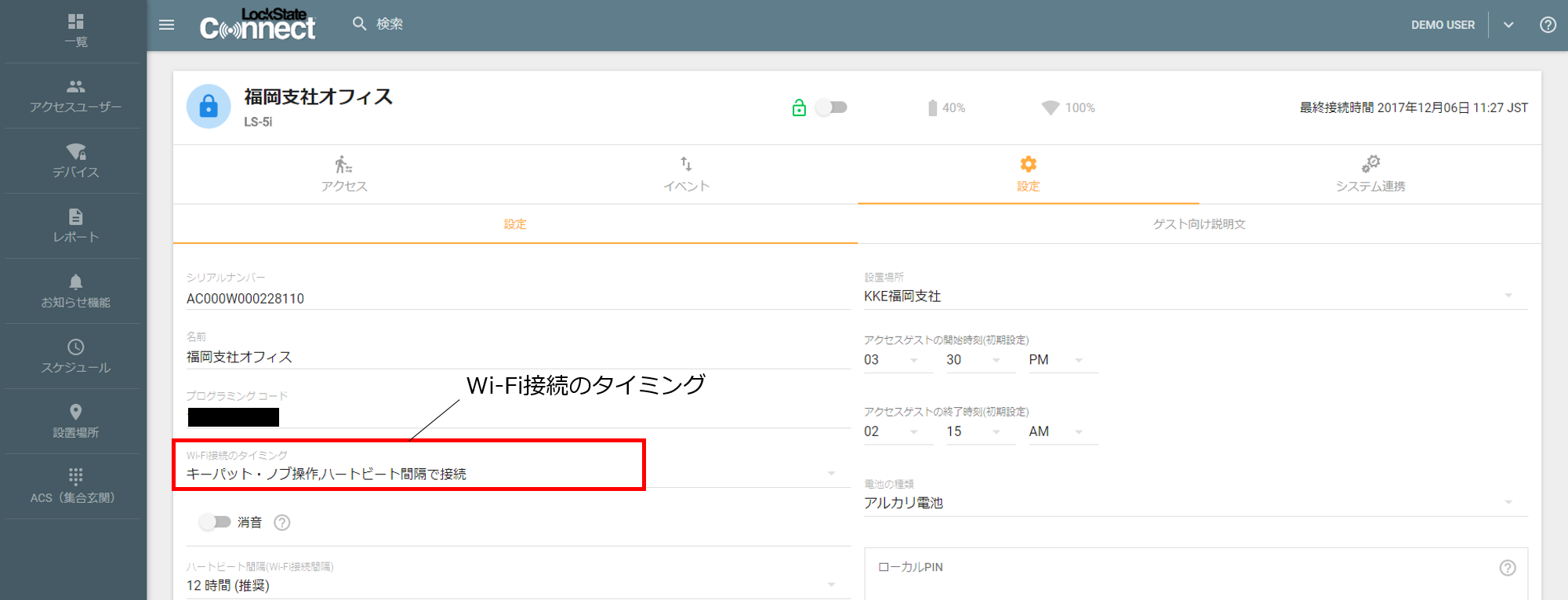
画面左側の「デバイス」メニュー ⇒ 「デバイス」詳細画面 ⇒ 「デバイス」設定画面の「Wi-Fi接続のタイミング」で、以下のメニューから選択します。
*ハートビート間隔で接続、*キーパッド操作、ハートビート間隔で接続、*キーパット・ノブ操作、ハートビート間隔で接続
「キーパッド・ノブ操作」を選択すると、RemoteLOCKのキーパッド(ボタン)を押下すると、もしくはドアの内側からノブ操作(RemoteLOCK 5iのサムターン操作、RemoteLOCK 8jのシフター操作 / RemoteLOCK 7iはなし)を行うと、Wi-Fi接続が行われてクラウドの情報を取りに行きます。ハートビート間隔に加えて、このタイミングでもクラウド管理システム上の設定変更を受け取ることができます。
Wi-Fiの接続失敗・切断はいつ、どうやってわかる?
上記のように、RemoteLOCKは一定のタイミングでWi-Fi接続を行います。しかし、Wi-Fiが飛んでいなかったり、見つからなかったりする場合にWi-Fi接続に失敗することがあります。Wi-Fi接続に失敗した場合は、クラウド管理システム上でWi-Fi切断のアイコンが表示されます。
(Wi-Fi切断のときは、電池残量も表示されません。)
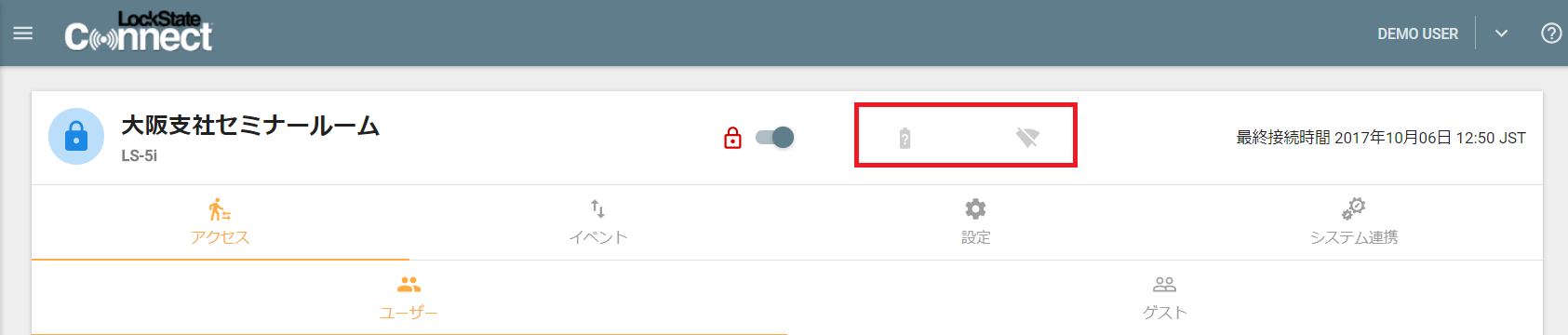
では、どのタイミングでWi-Fi接続の失敗と判定される(Wi-Fi切断のアイコンに切り替わる)のでしょうか?
ハートビート間隔 × 3 + 24時間
(ただし、ハートビート間隔が1時間未満の場合は1時間として計算)
の間Wi-Fi接続に失敗した場合に切断アイコンに変わります。つまり、ハートビート間隔が5分の場合、最終接続から27時間後にWi-Fi切断アイコンに切り替わります。 その間は、Wi-Fi接続を試みている状態なので、クラウド管理システムの画面上では、Wi-Fiが接続されているアイコンが表示されています。必ずしも「Wi-Fi接続アイコンが表示されている」=「Wi-Fi接続された状態」ではないことにご注意ください。
クラウド管理画面からデバイスの「最終接続時間」を確認するのがベスト
Wi-Fi接続がされているかどうかは、Wi-Fiアイコンを確認するよりも、その横に表示された「最終接続時間」を確認することをお勧めします。「最終接続時間」は、Wi-Fiが最後に接続された時間です。最終接続から、設定したハートビート間隔以上の時間が経過している場合は、Wi-Fi接続に失敗している可能性があります。
【まとめ】設定したハートビート間隔、もしくはキーパッド操作でWi-Fiと接続!
RemoteLOCKは常時Wi-Fiに接続しているのではなく、設定した「ハートビート間隔」で通信します。このハートビート間隔は電池消耗を抑えるために、推奨設定を「12時間」としております。また、ハートビート間隔でしか情報を更新しないのではなく、キーパットやノブを操作することでも通信可能ですのでご安心ください。
①ハートビート、②キーパッドやノブ操作(5iのサムターン操作、8jのシフター操作 / 7iはなし)のタイミングで通信し、管理画面上の設定が本体に反映されたり、入室履歴が管理画面上に表示されます。
【おわりに】Wi-Fi接続に失敗しているときは…?
上述のチェックポイントからWi-Fi接続に失敗していると思われた場合は、再度Wi-Fi接続操作を行ってください。Wi-Fi接続の方法は、以下をご参照ください。
☆RemoteLOCK 5i ⇒こちら
☆RemoteLOCK 7i ⇒こちら
以上をご理解の上、快適なRemoteLOCKライフをお送りいただければ幸いでございます。